腾讯文档怎么调整页面大小?腾讯文档调整页面大小方法流程介绍
来源:金桥电子网
时间:2023-04-06 05:45:08 499浏览 收藏
欢迎各位小伙伴来到golang学习网,相聚于此都是缘哈哈哈!今天我给大家带来《腾讯文档怎么调整页面大小?腾讯文档调整页面大小方法流程介绍》,这篇文章主要讲到等等知识,如果你对文章相关的知识非常感兴趣或者正在自学,都可以关注我,我会持续更新相关文章!当然,有什么建议也欢迎在评论留言提出!一起学习!
腾讯文档已成为大家的主要办公工具,当针对某些特定文档时,大家需要改变纸张的显示方向和大小,下面小编给大家整理了腾讯文档调整页面大小方法流程介绍,感兴趣的小伙伴不要错过哦!
腾讯文档怎么调整页面大小?腾讯文档调整页面大小方法流程介绍

1、首先打开腾讯文档,用qq号或微信登录;
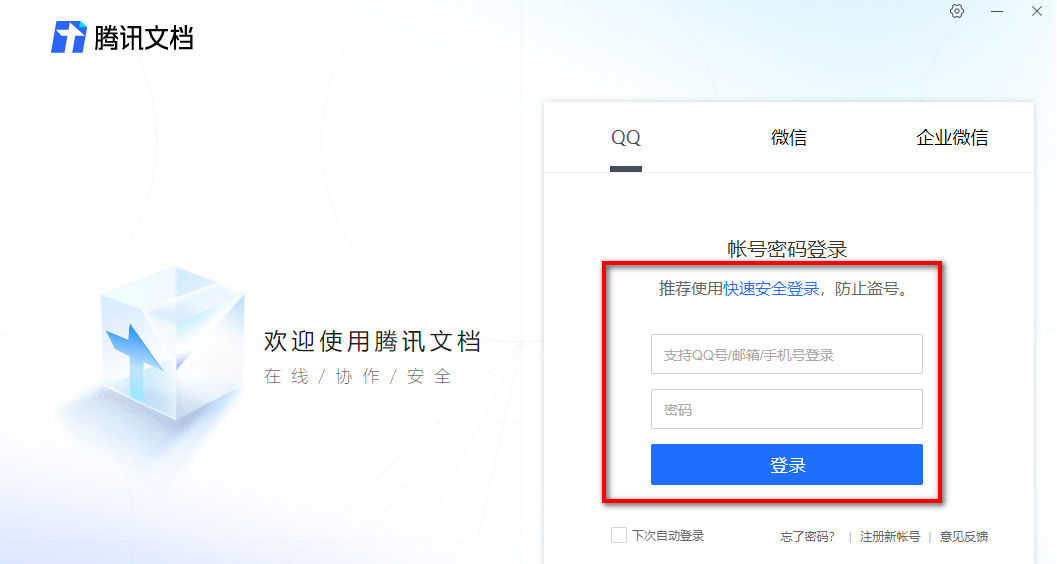
2、登录完成后,点击左上方的新建,弹出的菜单上,选择在线文档;
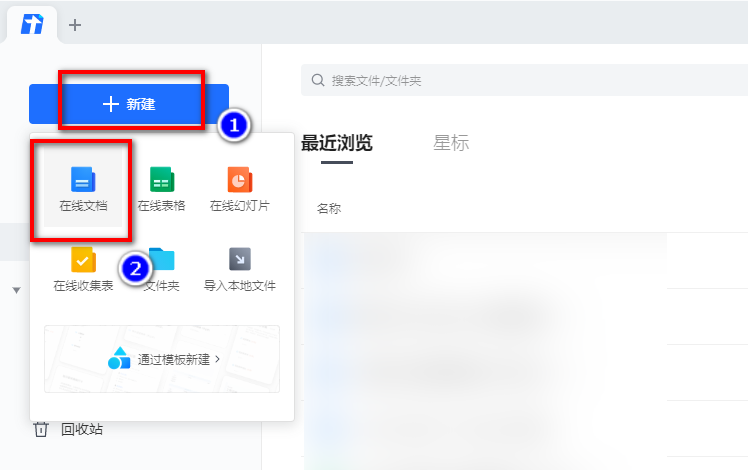
3、然后在打开的页面上,输入好内容;
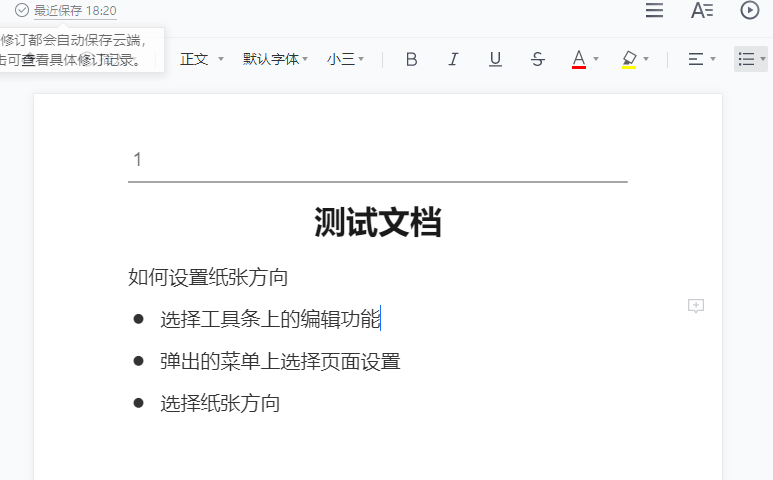
4、然后选择工具条上的编辑功能;
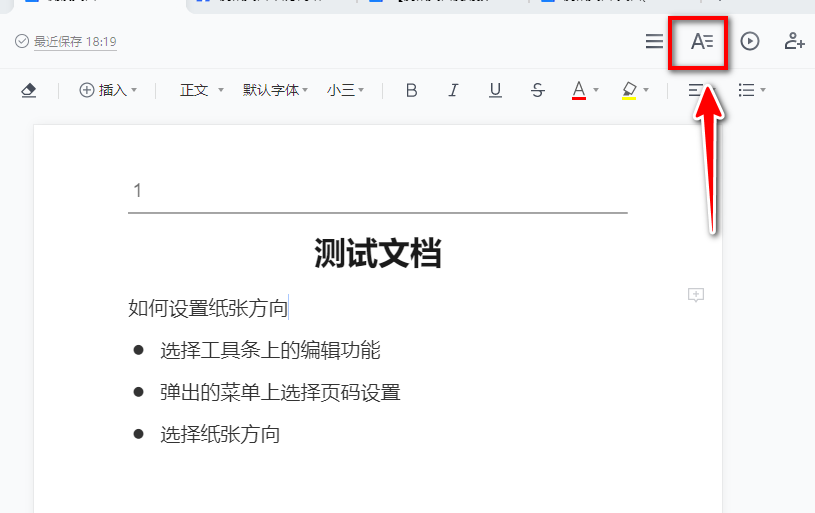
5、弹出的菜单上选择页面设置;
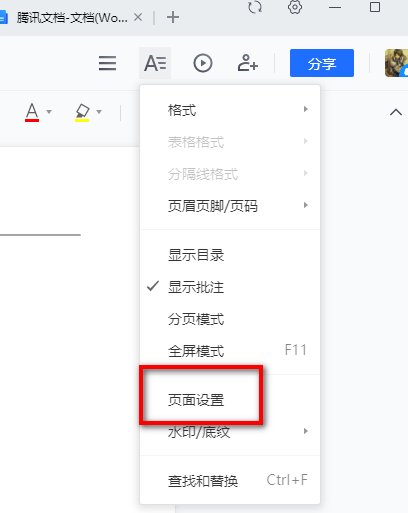
6、然后在弹出的页面上设置横向或纵向,设置完成后点击确定;
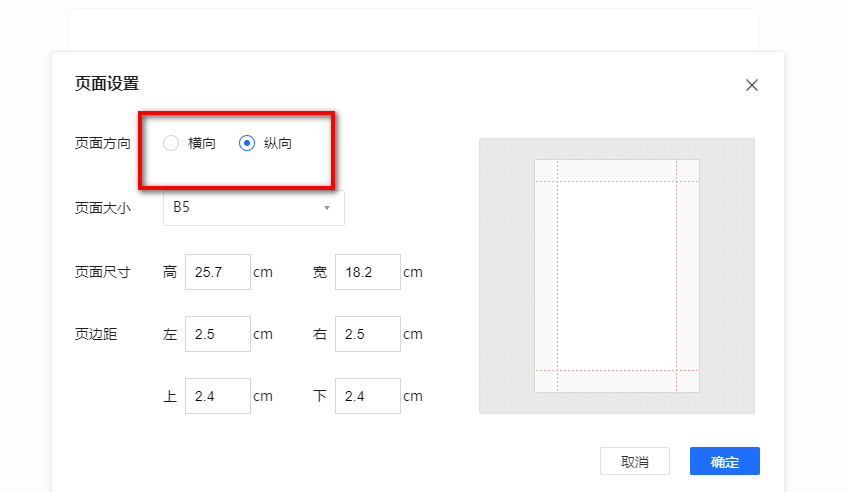
7、完成后的效果如下图所示。
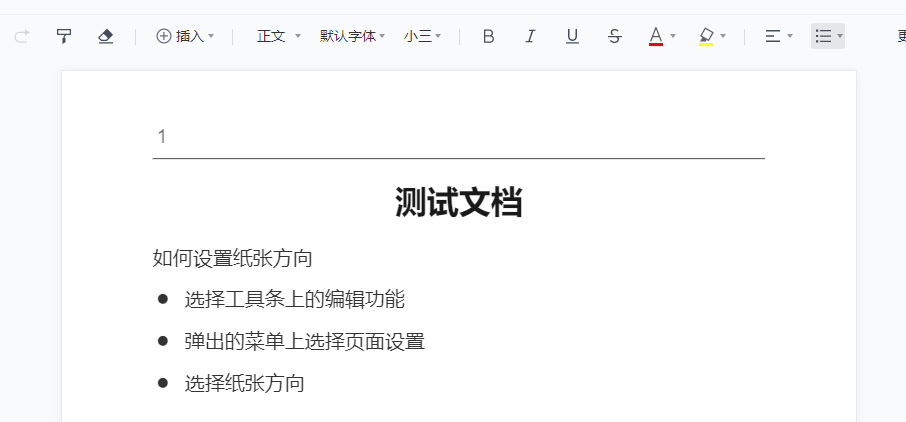
8、然后在页面设置选择需要的页面大小,设置完成后点击确定;
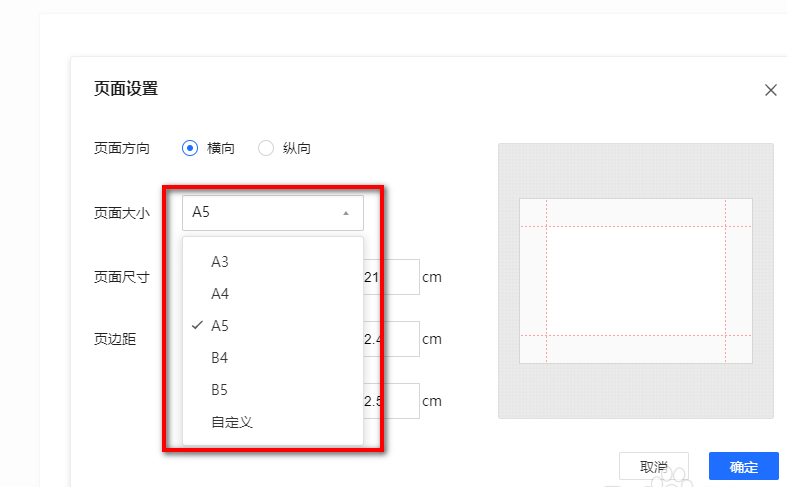
9、完成后的效果如下图所示。
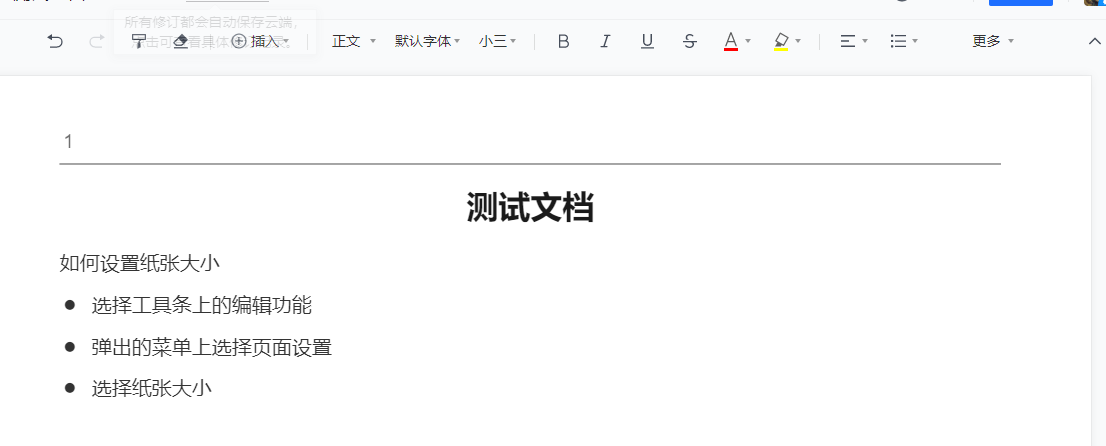
以上这篇文章就是腾讯文档调整页面大小方法流程介绍,有需要的小伙伴快来学习一下吧!
今天关于《腾讯文档怎么调整页面大小?腾讯文档调整页面大小方法流程介绍》的内容就介绍到这里了,是不是学起来一目了然!想要了解更多关于的内容请关注golang学习网公众号!
声明:本文转载于:金桥电子网 如有侵犯,请联系study_golang@163.com删除
相关阅读
更多>
-
501 收藏
-
501 收藏
-
501 收藏
-
501 收藏
-
501 收藏
最新阅读
更多>
-
117 收藏
-
271 收藏
-
173 收藏
-
395 收藏
-
277 收藏
-
205 收藏
-
409 收藏
-
228 收藏
-
403 收藏
-
325 收藏
-
285 收藏
-
441 收藏
课程推荐
更多>
-

- 前端进阶之JavaScript设计模式
- 设计模式是开发人员在软件开发过程中面临一般问题时的解决方案,代表了最佳的实践。本课程的主打内容包括JS常见设计模式以及具体应用场景,打造一站式知识长龙服务,适合有JS基础的同学学习。
- 立即学习 543次学习
-

- GO语言核心编程课程
- 本课程采用真实案例,全面具体可落地,从理论到实践,一步一步将GO核心编程技术、编程思想、底层实现融会贯通,使学习者贴近时代脉搏,做IT互联网时代的弄潮儿。
- 立即学习 516次学习
-

- 简单聊聊mysql8与网络通信
- 如有问题加微信:Le-studyg;在课程中,我们将首先介绍MySQL8的新特性,包括性能优化、安全增强、新数据类型等,帮助学生快速熟悉MySQL8的最新功能。接着,我们将深入解析MySQL的网络通信机制,包括协议、连接管理、数据传输等,让
- 立即学习 500次学习
-

- JavaScript正则表达式基础与实战
- 在任何一门编程语言中,正则表达式,都是一项重要的知识,它提供了高效的字符串匹配与捕获机制,可以极大的简化程序设计。
- 立即学习 487次学习
-

- 从零制作响应式网站—Grid布局
- 本系列教程将展示从零制作一个假想的网络科技公司官网,分为导航,轮播,关于我们,成功案例,服务流程,团队介绍,数据部分,公司动态,底部信息等内容区块。网站整体采用CSSGrid布局,支持响应式,有流畅过渡和展现动画。
- 立即学习 485次学习
